Блог РумикомИнструкцииВозможности MIUI, о которых вы не знали
В данной статье мы рассмотрим интересные возможности оболочки MIUI. О некоторых из них вы, возможно слышали, но многие интересные функции завуалированы таким образом, что их сложно найти, поэтому многие о них даже не догадываются. Рассмотрим некоторые из них.
НАРАСТАНИЕ ГРОМКОСТИ ЗВОНКА
Назначение каждого из пунктов поясняется непосредственно под ним (смотрите скриншот).
ЗАМЕНА ФОНА НА ЭКРАНЕ ВЫЗОВА
Если вам надоел синий фон при совершении (приеме) звонков, то вы можете применить туда обои экрана блокировки. Для этого нужно зайти в настройки приложения «Телефон», перейти в раздел «Расширенные настройки» и в пункте «Фон экрана вызова» изменить значение «По умолчанию», на «Обои экрана блокировки».
БЫСТРАЯ СМЕНА СТАТУСА СМС СООБЩЕНИЯ
В списке СМС сделать свайп по сообщению слева направо, для того чтобы пометить его прочитанным.
БЫСТРОЕ УДАЛЕНИЕ СМС СООБЩЕНИЯ
Свайп по сообщению справа налево — удаление текущего сообщения.
КРУПНЫЙ ТЕКСТ ПРИ ПРОСМОТРЕ СМС СООБЩЕНИЯ
При просмотре СМС сообщения, если 2 раза «тапнуть» по тексту, сообщение отобразится на весь экран, более крупным текстом. Удобно при чтении длинных СМС.
ФУНКЦИЯ «ОТВЕТИТЬ»
При получении СМС, оповещение некоторое время отображается вверху дисплея. Справа от сообщения есть кнопка «Ответить», нажав на нее вы сможете написать быстрый ответ.
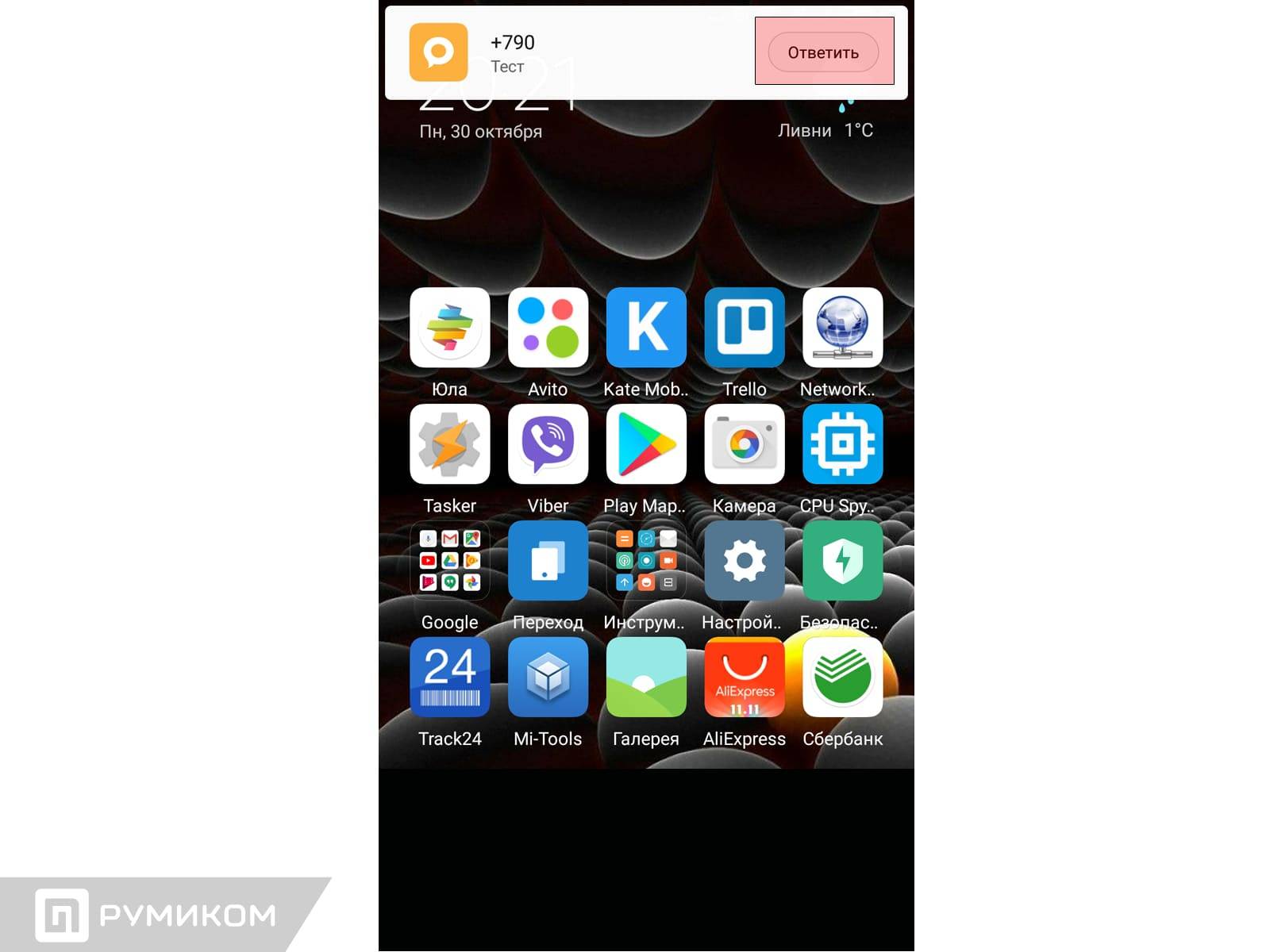
Закрепленное сообщение будет всегда отображаться вверху списка. Для этого нажимаем и удерживаем сообщение, в появившихся функциях внизу экрана, выбираем «Закрепить». Данное сообщение переместится на самый верх и будет отмечено синей стрелочкой в верхнем углу. Закрепить можно как одно, так несколько сообщений.
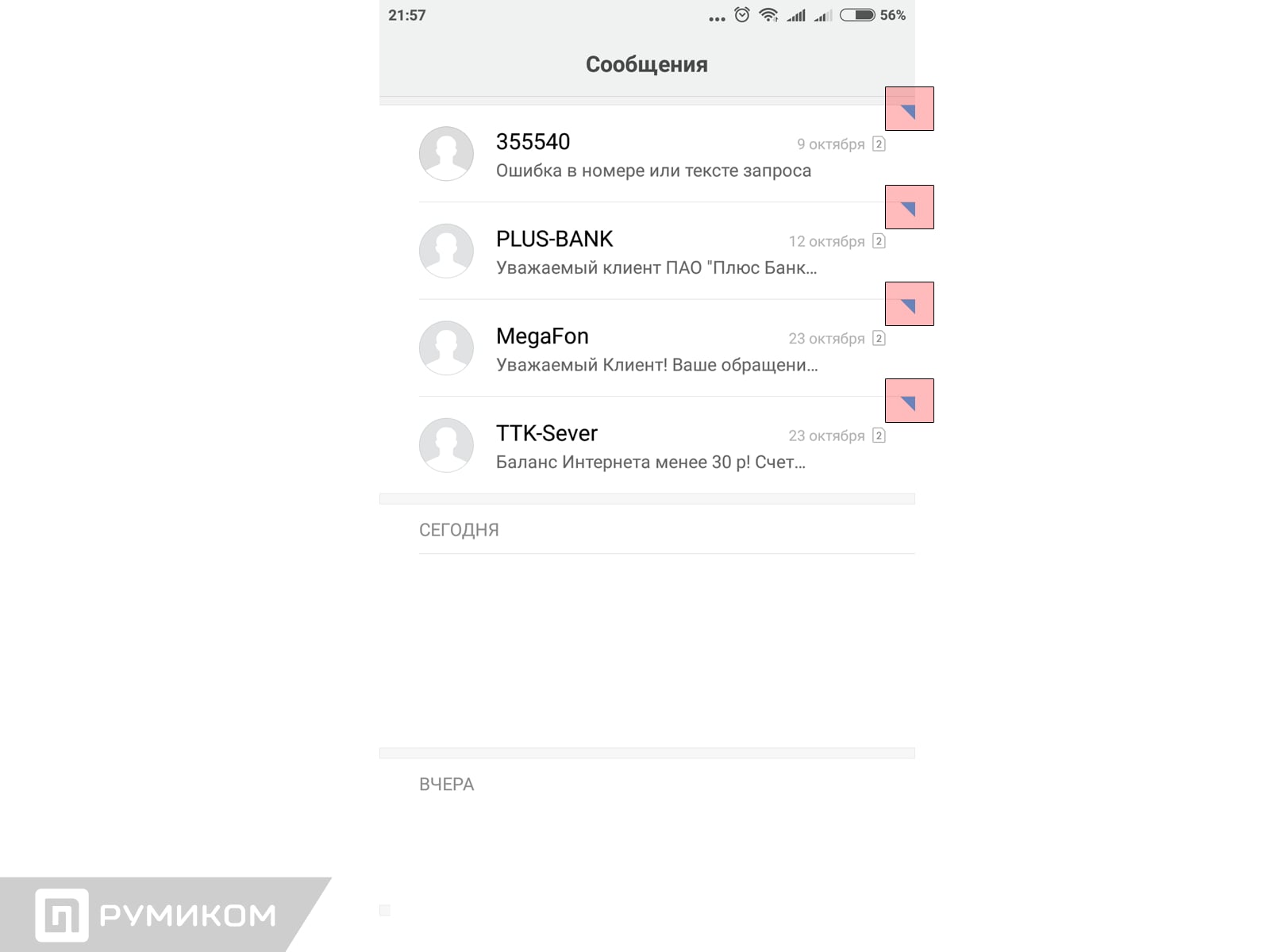
Для этого нужно в списке СМС сообщений сделать свайп сверху вниз, до появления «Замка». При первоначальной настройке нужно ввести пароль от MI — аккаунта. После этого нужно будет добавить графический ключ либо пин-код. Далее в настройках вести номер телефона (или выбрать из контактов). Теперь сообщения от выбранных контактов не будут доступны в общем списке, для их просмотра нужно опять сделать свайп сверху вниз и ввести установленный пароль или ключ (возможна разблокировка отпечатком пальца).
БЛОКИРОВКА СМС СООБЩЕНИЙ
При добавлении определенных номеров или префиксов в «Черный список», вы не будете получать от них сообщения, они будут автоматически блокироваться. Данный метод работает и с телефонными звонками, далее мы не будем заострять на этом внимания. Для добавления номеров в черный список, заходим в «Безопасность» — «Черный список». Далее в настройках добавляем номер целиком или префикс (начало номера, например 495, звонки и СМС с номеров начинающихся на 495 будут автоматически блокироваться). Для СМС также возможна блокировка по ключевым словам.
ОТПРАВКА СМС СООБЩЕНИЯ В УКАЗАННОЕ ВРЕМЯ
Есть интересная возможность отправить отложенное СМС в выбранное вами время, причем можно выбрать год, месяц, день и время. Очень удобно, если нужно отправить напоминание себе (на вторую СИМ — карту) или кому-то еще, или например, настроить автоматическую рассылку поздравлений с днем рождения. При создании СМС, выбираете кому нужно отправить, вводите необходимый текст, нажимаете «+» слева от текста сообщения.
В появившемся окне выбираем дату и время.
Сообщение будет иметь следующий вид. Над текстом сообщения отображается, когда сообщение будет отправлено.
Нажимаем стрелочку справа от текста для отправки.
СКРЫТИЕ ФОТОГРАФИЙ В ГАЛЕРЕЕ
Скрытие фото возможно по тому же принципу, как и скрытие СМС. Активируется свайпом сверху вниз в галерее. Остальные настройки такие же. Обязательно наличие MI — аккаунта.
ПОВОРОТ ФОТОГРАФИЙ В ГАЛЕРЕЕ
Для этого достаточно нажать на фото в «Галерее» двумя пальцами и вращать ее в любом направлении.
БЫСТРОЕ ВКЛЮЧЕНИЕ ФОНАРИКА
MIUI 8 — долгое нажатие кнопки домой на экране блокировки.
MIUI 9 — Есть возможность настройки в разделе «Кнопки и жесты».
СОЗДАНИЕ СКРИНШОТА ЭКРАНА
MIUI 8 — есть несколько вариантов: — в шторке есть соответствующая иконка; — нажать одновременно кнопки Меню и громкость вниз; — нажать одновременно громкость вниз и питание; — свайп тремя пальцами по экрану сверху вниз.
MIUI 9 — Есть возможность настройки в разделе «Кнопки и жесты».
БЫСТРЫЙ ДОСТУП К ДОПОЛНИТЕЛЬНЫМ НАСТРОЙКАМ ГРОМКОСТИ
MIUI 8 — при нажатии на кнопку громкости, появляется кружок в центре экрана, отображающий текущий уровень громкости. Для перехода к дополнительным регулировкам громкости необходимо провести пальцем по окружности кружка.
MIUI 9 — при нажатии на кнопку громкости, вверху экрана появляется панель, отображающая текущую громкость. Нажав на стрелочку вниз справа от громкости, отобразим дополнительные настройки.
МЕНЮ ЗАПУЩЕННЫХ ПРИЛОЖЕНИЙ, ВАРИАНТЫ ОТОБРАЖЕНИЯ
Существует 2 варианта отображения.
РАЗДЕЛЕННЫЙ РАБОЧИЙ СТОЛ
В меню запущенных приложений перетаскиваем иконку приложения вверх, пока не отобразятся два рабочих стола. Данная функция доступна только на MIUI 9 c Android 7.x.x.
УПРАВЛЕНИЕ ОДНОЙ РУКОЙ
Интересная возможность оболочки MIUI, которая особенно будет полезна обладателям смартфонов с большой диагональю экрана. Для активации данного режима нужно сделать свайп от кнопки «Домой» в том направлении, в котором переместится экран (вправо или влево). Нажав на «Шестеренку» в одном из нижних углов (в зависимости куда смещен рабочий стол), попадем в настройки данного режима, где можно настроить под какой размер будет уменьшаться рабочий стол (в дюймах).
Для выхода изданного режима достаточно нажать на темную область экрана.
ЗАЩИТА ПРИЛОЖЕНИЙ
Вы можете сделать так, чтобы при запуске определенных приложений, требовалось ввести пароль. Так вы можете обезопасить прочтение вашей переписки в каком-либо мессенджере или почте. Можно защитить приложение «Галерея», чтобы ограничить доступ к вашим фотографиям. В «Настройках» для этого есть отдельный пункт «Защита приложений». Перейдя туда, выберите приложения, которые необходимо защитить.
Нажмите «Установить пароль».
Введите и повторите пароль. Теперь выбранные вами приложения запустятся только в том случае, если будет введен правильный ключ.
WI-FI. ПОДЕЛИТСЯ ПАРОЛЕМ
Есть возможность быстро поделится паролем от той сети Wi-Fi, к которой вы подключены, с вашими друзьями, коллегами и т.п. Это гораздо проще и быстрее, чем вводить пароль, особенно если пароль сложный, длинный и т.д., или вы его просто забыли. Для этого в «Настройках», в разделе «Wi-Fi» достаточно нажать на подключенную в данный момент сеть.
Появится окно с QR — кодом.
Теперь, чтобы подключиться к данной сети на другом смартфоне, достаточно просто отсканировать QR — код.
БЫСТРОЕ ВКЛЮЧЕНИЕ МАКСИМАЛЬНОЙ ЯРКОСТИ ЭКРАНА
Бывают случаи, когда выйдя на улицу в яркий солнечный день, включив экран на нем ничего не видно, т.к. установлена очень низкая яркость экрана, с которой было удобно работать в помещении. Не всегда даже с первого раза получается войти в настройки, для того чтобы увеличить яркость. Для этого есть удобная функция, которая позволяет увеличить яркость экрана до максимума, сочетанием клавиш.
MIUI 8 — достаточно нажать сочетание клавиш «Меню» + «Громкость +». Максимальная яркость устанавливается, до следующей блокировки экрана. Этого достаточно, для того чтобы отрегулировать яркость до комфортного уровня.
MIUI 9 — На данный момент эта функция отсутствует. Возможно ее добавят в следующих версиях прошивки.
ОТКЛЮЧЕНИЕ КНОПОК НАВИГАЦИИ В ВЫБРАННЫХ ПРИЛОЖЕНИЯХ
Эта функция может быть полезна в играх. Часто во время игры бывают случайные нажатия кнопок под экраном смартфона. При этом игра сворачивается. Это может быть очень не кстати в разгар событий. В оболочке MIUI есть возможность отключать кнопки навигации в определенных приложениях. В «Расширенных настройках» — «Кнопки и жесты», есть пункт «Автоотключение кнопок навигации». В нем вы можете выбрать приложения и указать каким способом будут отключаться кнопки.
БЫСТРОЕ УПОРЯДОЧИВАНИЕ ЯРЛЫКОВ НА РАБОЧЕМ СТОЛЕ
MIUI 8 — достаточно нажать и подержать на свободном месте, чтобы войти в режим редактирования рабочего стола, затем потрясти телефон.
MIUI 9 — На данный момент эта функция отсутствует. Возможно ее добавят в следующих версиях прошивки.
БЫСТРОЕ УДАЛЕНИЕ ПРИЛОЖЕНИЙ
Ввиду того, что в MIUI все установленные приложения находятся на рабочих столах, для их удаления нет необходимости заходить в «Приложения» и удалять их оттуда. Достаточно нажать и подержать на иконке приложения и затем переместить вверх экрана в корзину. Данная функция работает только с установленными приложениями, системные приложения удалить таким способом не удастся.
БЫСТРОЕ ПЕРЕМЕЩЕНИЕ ЯРЛЫКА МЕЖДУ РАБОЧИМИ СТОЛАМИ
Чтобы переместить ярлык приложения (папку) между рабочими столами нужно удерживать ярлык в режиме редактирования и свободной рукой (пальцем) прокручивать рабочие столы. Выбрав нужный стол и положения ярлыка, отпустить его.
КАЛЬКУЛЯТОР
Для выбора отображения дополнительных функций в калькуляторе, необходимо нажать на значок в верхнем правом углу.
Отобразятся с выбором дополнительных возможностей.
ШТОРКА УВЕДОМЛЕНИЙ И ПЕРЕКЛЮЧАТЕЛЕЙ
Шторка уведомлений изменилась с приходом MIUI 9. Теперь свайп вниз открывает только часть переключателей и уведомления. Чтобы отобразить все переключатели, необходимо сделать еще один свайп вниз. Если кому-то это нововведение «не по душе», в «Настройках» есть возможность настройки отображения шторки, как это было реализовано в MIUI 8. В разделе «Уведомление и строка состояния», выбрав пункт «Уведомления и переключатели», можно выбрать из двух вариантов отображения: «Объединить» — MIUI 9 или «Разделить» — MIUI 8.
Большинство переключателей в шторке являются активными. Т.е. если нажать на него и удерживать, вы перейдете к его настройкам, например: «Wi-Fi», «GPS», «Интернет» и многие другие.
Уведомления в шторке можно быстро удалять (свайп вправо). Пометить как «Неважное» (свайп влево). В этом случае вы не будете получать уведомления от данной программы. Так же, у некоторых приложений есть функция отображения сообщения в шторке или вывод дополнительных опций, таких как: «Ответить» «Переслать», «Вызов» и пр. Чтобы отобразились дополнительные опции нужно сделать на сообщении свайп двумя пальцами вниз.
ДОСТУПНЫЕ ФУНКЦИИ В РАЗДЕЛЕ «О ТЕЛЕФОНЕ»
— «Версия Android». Если сделать 3 тапа, отобразится логотип версии Android, сделав несколько нажатий по нему, вы запустите небольшую игру (игра присутствует не на всех версиях прошивки); — «Версия MIUI» — 8 тапов — открывает доступ к разделу «Для разработчиков»; — «Процессор» — 5 тапов — отправка отчета; — «Внутренняя память» — 5 тапов — откроется «Информация о телефоне». Здесь можно посмотреть информацию об установленных СИМ — картах, батарее, а так же посмотреть статистику использования смартфона. -«Версия ядра» — 5 тапов — Запуск «Инженерного меню». Предназначено для тестирования смартфона. Подробно мы уже об этом писали в отдельной статье.
И напоследок, мы приберегли две, пожалуй, самые интересные возможности оболочки MIUI, которых нет в оболочках других производителей.
КЛОНИРОВАНИЕ ПРИЛОЖЕНИЙ
Данная функция позволяет создать копию любого приложения, при этом оно будет работать с собственными настройками. К примеру, у вас есть две учетные записи какого-либо мессенджера («WhatsApp», «Telegram», «Viber» и пр.). Одна учетная запись личная, вторая — рабочая. Раньше, чтобы пользоваться несколькими учетными записями на одном смартфоне, нужно было выходить из одной учетной записи и входить во вторую, при этом каждый раз вводить учетные данные (логин, пароль). Это очень не удобно и занимает много времени, к тому же вы не могли использовать обе учетных записи одновременно. Функция «Клонирование приложений» — дает вам такую возможность. Для этого нужно зайти в «Настройки» — «Клонирование приложений» и выбрать те приложения, для которых нужно создать клон.
Для примера создадим клон программы «Telegram».
Соглашаемся с клонированием сервисов Google (если такой запрос появится). После этого будет создан второй ярлык для «Telegram».
Как мы видим, ярлыки приложений отличаются, чтобы их не путать в дальнейшем. Клонированное приложение имеет желтую иконку в нижнем левом углу. Запускаем клона.
Приложение предлагает нам настроить учетную запись. Вводим свои данные. Теперь мы имеем две учетные записи в программе «Telegram». Для того чтобы создать клона для другого приложения, проделываем ту же процедуру. Для удаления — просто снимаем галочку в разделе «Клонирование приложений» напротив выбранного приложения, после этого клон будет удален.
ВТОРОЕ ПРОСТРАНСТВО
Данная функция позволяет настроить на одном смартфоне, два независимых друг от друга пространства. Благодаря этому мы можем иметь два смартфона в одном (виртуальных конечно). Например, можно настроить одно пространство для работы, а второе для дома (или как «Гостевой» режим). Для каждого пространства действуют свои настройки. Так же, есть возможность установки разных приложений. Для создания второго пространства переходим в раздел «Второе пространство» в «Настройках» и нажимаем «Создать второе пространство».
Так же, в шторке появится соответствующий пункт для быстрого перехода в другое пространство.
Перемещение данных между пространствами.
Пункт «Настройка приложений» позволяет настроить использование выбранного приложения только в первом пространстве, только во втором пространстве или в обоих сразу.
Приложение можно скачать и установить из Play Market (если оно еще не установлено в другом пространстве). Для этого нужно войти в ваш аккаунт (аккаунты могут быть разными).
Пункты импорт (экспорт) фото, файлов, контактов — служат для переноса данным между пространствами.
При смене пространства, нужно будет ввести пароль или отпечаток пальца, если то пространство, в которое осуществляется переход, имеет пароль.
В первом пространстве (после создания второго), так же появится ярлык перехода на рабочем столе и в шторке.
Для удаления второго пространства нужно нажать на «Корзину» в верхнем правом углу, в разделе «Второе пространство».
В следующем окне подтвердить удаление.
И ввести пароль от MI — аккаунта.
Все перечисленные в этой статье возможности доступны в оболочках MIUI 8 и 9 (возможно какие-то из функций были доступны в более ранних прошивках). Существуют небольшие отличия в их реализации, настройках, отображении и пр. Некоторые из них работают только в определенной версии MIUI или версии Android. Где это было необходимо, мы указывали различия между MIUI 8 и MIUI 9.
Надеемся, что прочитав данную статью, вы узнали больше о возможностях данной оболочки. Многие из них, могут существенно упростить и ускорить работу с устройством. Попробуйте использовать описанные возможности в повседневной жизни, думаем, что это принесет вам только положительные эмоции.
Информация для владельцев смартфонов других марок. Если вы захотели испробовать оболочку MIUI, вам для этого не обязательно быть владельцем смартфона Xiaomi. Производитель выпускает свою оболочку для множества марок смартфонов. Посмотреть, есть ли прошивка под ваш смартфон, а так же скачать ее, вы можете по следующим ссылкам:
— http://en.miui.com;
— https://miui.su.
Товары, которые могут вас заинтересовать:
Оценка этой статьи по мнению читателей: (25)
Xiaomi Mi 9 — типичный флагман компании, в котором есть все. Это и самый мощный на рынке процессор Snapdragon 855, камера от Sony на 48 Мп с высокой оценкой DxOMark, а также премиальные материалы — метал, стекло Gorilla Glass 6 и даже сапфир. И все это по цене вдвое дешевле аналогов от Samsung или Apple!
Стоит ли переплачивать за товары A-брендов, если можно взять точно то же, но гораздо дешевле? К сожалению, чудес не бывает и даже лучшим китайским компаниям не под силу настолько снижать цену без ущерба качеству.
В этом обзоре мы внимательно рассмотрим новинку от Xiaomi и увидим, в чем Mi 9 действительно хорош и на чем компания сэкономила, добившись цены в $500 за смартфон на Snapdragon 855.
Обзоры других моделей новой серии вы найдете по ссылкам ниже:
Иногда снимок получается на уровне хороших фотокамер. И речь идет не о техническом превосходстве (отсутствие шумов, аберраций или высокой детализации при 100% кропе), а именно о красоте самой картинки — мягкие цвета, глубина резкости, чувствуется размер матрицы, объем фотографии:
Впервые на смартфонах Xiaomi появилась новая сверхширокоугольная камера (рыбий глаз), аналогичная тем, что установлены на Samsung Galaxy S10 или Huawei P30. Используется матрица Sony IMX481 на 16 Мп.
Вот как выглядит сцена, снятая с одного и того же места, на стандартную и сверхширокоугольную камеру в режиме «рыбий глаз»:
Оригинал снимка можно скачать здесь. Эта камера используется и для макро-съемки, так как позволяет приблизиться к предмету на 4 см.
На Xiaomi Mi 9 присутствует функция определения сцены на основе искусственного интеллекта. Смартфон автоматически изменяет настройки камеры в соответствии с тематикой снимка. На примере ниже Mi 9 определил сцену, как Природа (всего Mi 9 способен распознать 30 различных сцен):
Кроме того, камера поддерживает следующие режимы:
- Замедление. Съемка видео с частотой 120, 240 или 960 кадров в секунду. К сожалению, «честного» режима 960 fps так и не появилось. Здесь используется программный алгоритм для искусственного замедления видео, как и на Mi 8 Pro.
- Видео. Съемка видео с разной частотой кадров и разрешением (чуть подробнее ниже).
- Фото. Съемка на любую из 3 камер (широкоформатную, обычную и телеобъектив).
- 48М. Съемка в режиме 48 мегапикселей
- Портрет. Съемка портретов с красивым размытием фона. Используется телеобъектив.
- Ночь. Съемка при недостаточной освещенности.
- Pro. Режим съемки с ручными настройками: баланс белого, фокусировка, выдержка (от 1/1000 секунды до 32 секунд), ISO (от 100 до 3200) и выбор объектива
Что касается видео, поддерживаются такие режимы:
- 4K UHD, 30 кадров в секунду
- 4K UHD, 60 кадров в секунду
- 1080p FullHD, 30 кадров в секунду
- 1080p FullHD, 60 кадров в секунду
- 720p HD, 30 кадров в секунду
К сожалению, оптической стабилизации нет. Во время записи видео программная стабилизация справляется неплохо.
Есть интересный режим «Отслеживание объекта», позволяющий выбрать любой объект, за которым будет следить камера, постоянно фокусируясь на нем. Очень удобно для съемки постоянно движущихся объектов (детей, животных и пр.):
Автофокус основной камеры — лазерный, что позволяет быстро фокусироваться даже в темноте. В таких условиях Xiaomi Mi 9 фокусируется гораздо быстрее флагмана от Samsung.
Что касается съемки при недостаточной освещенности, снимки получаются также неплохими, но при сильной темноте теряется детализация. Ниже вы можете увидеть сравнение двух фотографий, сделанных на Mi 9 и Galaxy S10+ при низком освещении (к примеру, читать книгу при таком свете было бы очень некомфортно):
И при 100% увеличении:
Преимущество S10+ не такое большое, как разница в цене между этими аппаратами. К селфи камере на 20 Мп и светосилой f/2.0 нет никаких претензий. Фотографии получаются достаточно детализированные и с хорошей цветопередачей. Видео пишет фронтальная камера в формате FullHD 1080p, 60 кадров в секунду.
В целом, на Mi 9 установлена отличная камера, способная выдавать прекрасный результат. Авторитетная организация DxOMark так оценила ее фото и видео возможности:
Другие особенности Xiaomi Mi 9
Кратко пройдемся по остальным особенностям данного смартфона:
Сканер отпечатка пальцев. Здесь он оптический и встроен в экран. Стоит отдать должное Xiaomi, разблокировка смартфона происходит очень быстро. Сканер работает даже быстрее, чем ульразвуковой аналог в Galaxy S10+.
Что касается стабильности работы, иногда сканер отказывается распознавать отпечаток без видимых причин. В частности, это касается случаев, когда смартфон лежит на столе и пытаешься разблокировать указательным пальцем, не беря его в руки. В других ситуациях все работает очень быстро и стабильно.
Всего можно добавить 5 отпечатков и выбрать анимацию, которой будет сопровождаться сканирование:
Еще одной интересной функцией является поддержка жестов на сканере отпечатков. Задержав палец на сканере после разблокировки, появится меню ярлыков:
Основной динамик. Он на порядок лучше динамика, установленного, скажем, на Galaxy A50. Звук чистый, присутствует даже намек на низкие частоты. На максимальной громкости качество звука не портится, он не режет слух, как на средне-бюджетных моделях других производителей.
Но сравнивать динамик Mi 9 с динамиками флагманов от Samsung (текущих или прошлогодних) нельзя. Он проигрывает во всём корейским моделям. Разочаровало то, что на флагмане 2019 года нет стерео-динамиков. Для A-брендов (Samsung, Apple, Sony) это стало уже правилом.
Кнопка AI. Как уже было упомянуто выше, на левой грани находится кнопка AI, которая по умолчанию вызывает голосовой Google Ассистент. Если не знаете, зачем он вообще нужен, можете прочесть нашу статью об основных полезных командах этого виртуального помощника.
Для тех, кто не использует Google Ассистент, есть возможность назначить на эту кнопку любое другое действие (Настройки — Расширенные настройки — Кнопки и жесты — Кнопка AI):
ИК-порт. Уже давно ни на одном из флагманов A-брендов не устанавливается ИК-порт. А жаль, ведь с его помощью можно легко превратить свой смартфон в пульт управления любой бытовой техникой. Для этого на смартфоне используется приложение Mi Пульт:
Настройка пульта максимально проста. Для управления телевизором достаточно лишь:
- Выбрать тип устройства — телевизор
- Указать марку телевизора
- Направить смартфон на свой телевизор
- Нажать кнопку включения на смартфоне
После того, как ваш телевизор включился — смартфон отобразит на экране полноценный пульт управления:
В дальнейшем настраивать пульт повторно не нужно, при запуске приложения можно сразу выбирать всю добавленную ранее технику.
NFC. В отличие от своих бюджетных моделей, Xiaomi добавляет поддержку бесконтактной оплаты на флагманские устройства. И Mi 9 не стал в этом плане исключением. Смартфон прекрасно работает с бесконтактными платежами, однако следует знать об одной особенности. Если на вашем Mi 9 не будет работать оплата по NFC, необходимо изменить Расположение элемента безопасности на HCE. Делается это очень легко:
- Открываем Настройки
- Переходим в Дополнительные функции
- В разделе NFC ищем пункт Расположение элемента безопасности
- Выбираем HCE
Динамические обои. Еще одной интересной особенностью Mi 9 является поддержка динамических обоев. Изображение изменяется в зависимости от времени суток, сопровождая каждую сцену интересной анимацией. Выглядит очень красочно и свежо:
Некоторые программные неудобства
В программной оболочке Mi 9 присутствуют некоторые странные решения. К примеру, в шторке уведомлений не отображаются значки! Если вы пропустили вызов, сообщение или другие события, все эти уведомления собираются в самой шторке, однако вы их не увидите, пока не опустите эту шторку.
Иконки приложений, приславших уведомления, попросту не отображаются в верхней части (на скриншоте хорошо видно, что пришло уведомление от Chrome, однако в шторке все чисто):
Еще одним недостатком фирменной оболочки MIUI является большое количество «мусора» на смартфоне (ненужных приложений). К сожалению, удалить эти приложения стандартным способом нельзя.
И последнее, о чем стоит упомянуть. На Mi 9, как и на других смартфонах от Xiaomi, работает жесткий контроль над фоновыми процессами. Из-за принудительной остановки работы приложений в фоне, иногда уведомления от них могут приходить с задержкой либо отсутствовать вовсе.
Если вам нужно, чтобы какой-то сервис или приложение обязательно работали в фоне (мессенджер или шагомер), необходимо отдельно настраивать все разрешения для этого приложения.
Выводы
Преемник Mi 8 получился очень сбалансированным и качественным. Этот смартфон можно смело выбирать уже только за самый мощный процессор и превосходный экран. Скорость зарядки полностью компенсирует не самый емкий аккумулятор.
Наличие 3 камер, включая «рыбий глаз», позволит делать разные интересные снимки с очень хорошим качеством при достаточном освещении.
Среди главных недостатков этого смартфона можно отметить отсутствие влагозащиты и ряд программных проблем и неудобств (шторка уведомлений, жесткое ограничение фоновых процессов). Некоторые из них лечатся настройками, другие, возможно, будут исправлены в обновлениях.
В целом, Xiaomi Mi 9 — достойный аппарат за сравнительно небольшую цену.
Xiaomi Mi 9Дизайн и материалы7.9Экран9.5Камера8.5Автономность6.9Производительность10ПлюсыПрекрасный экранОтличные камерыСамый мощный процессорОчень быстрая зарядкаМинусыОтсутствие влагозащитыОтсутствие 3.5 мм разъемаНе лучшая батареяОграничение фоновых процессовУжасная реализация строки состояния8.6ОценкаПонравилась статья? Поделитесь с другими:
- <ss> </ss>
- <ss> </ss>
- <ss> </ss>
- <ss> </ss>
- <ss> </ss>
Как бы вы оценили эту статью?
Нажмите на звездочку для оценки
Внизу страницы есть комментарии…
Напишите свое мнение там, чтобы его увидели все читатели!
<label> Если Вы хотите только поставить оценку, укажите, что именно не так? </label>
Большое спасибо за отзыв!
Это официальная инструкция для Xiaomi Mi 9 на русском языке, которая подходит под Android 9.0 Pie, MIUI 10. В случае, если Вы обновили свой смартфон Xiaomi до более «свежей» версии или «откатились» до более ранней, то Вам стоит попробовать другие подробные инструкции по эксплуатации, которые будут представлены ниже. Также мы предлагаем ознакомиться с быстрой инструкцией пользователя в формате вопрос — ответ.
- 1. Скачать инструкцию для Android 9.0 Pie, MIUI 10 (совет)
- 2. Смотреть все инструкции
Все инструкции для Mi 9 ↑ Инструкция для Android 2.3 ↑ Инструкция для Android 4.0 ↑ Инструкция для Android 4.1 ↑ Инструкция для Android 4.2 ↑ Инструкция для Android 4.4 ↑ Инструкция для Android 5.0 ↑ Инструкция для Android 6.0
Если руководство по эксплуатации Вам не помогло найти ответ, то, пожалуйста, задайте вопрос на этой же странице. Мы обязательно поможем.
Как добавить контакт в черный список или заблокировать номер телефона?
Чтобы это сдлеать воспользуйтесь нашими рекомендациями, вот подробная инструкция
Как включить отладку по USB?
.png)
Как отключить автоповорот экрана?
.png)
Как установить мелодию на будильник?
Как это сделать указано в инструкции по установке звуков на СМС и ММС
Рейтинг: 5 (4473 откликов) Добавлены новые инструкции с needrom, 4PDA и XDA — 15.12.2019Используемые источники:
- https://ru-mi.com/blog/vozmozhnosti-miui-o-kotoryh-vy-ne-znali.html
- https://deep-review.com/reviews/xiaomi-mi-9-review/
- http://rulsmart.com/xiaomi-mi-9-4454/instruction/
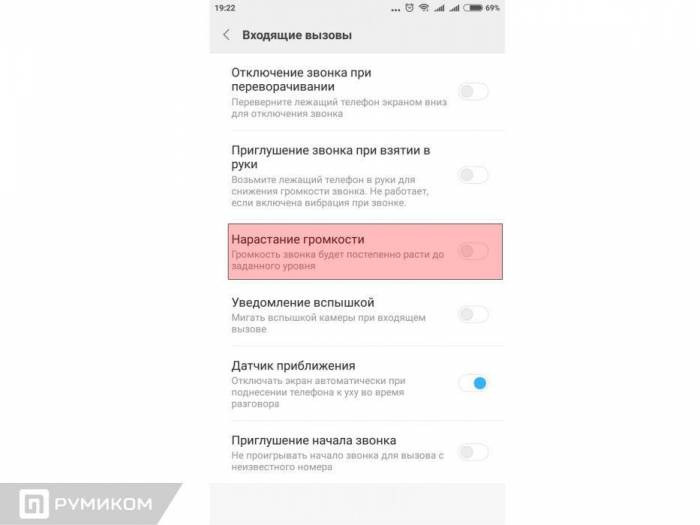
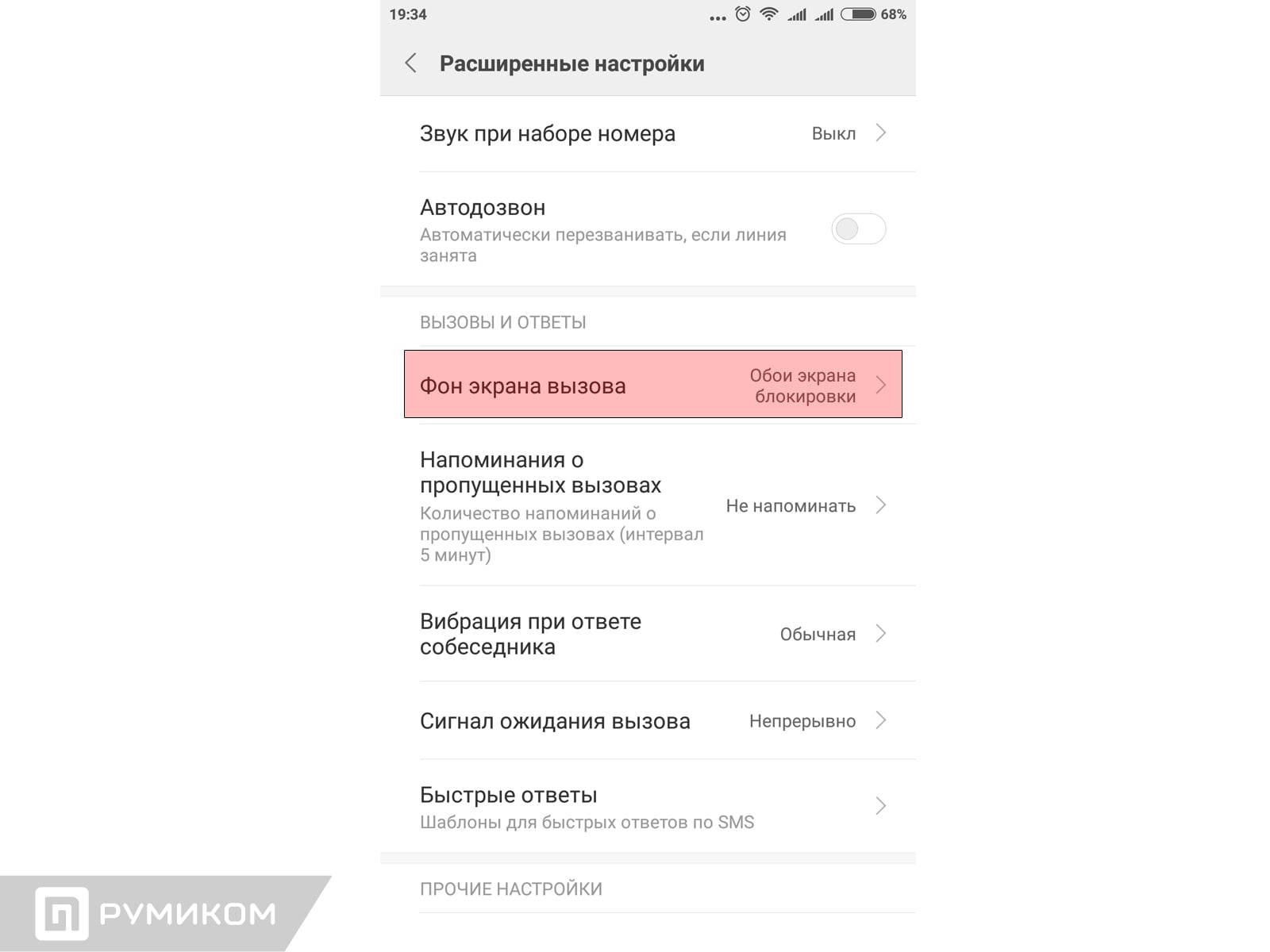
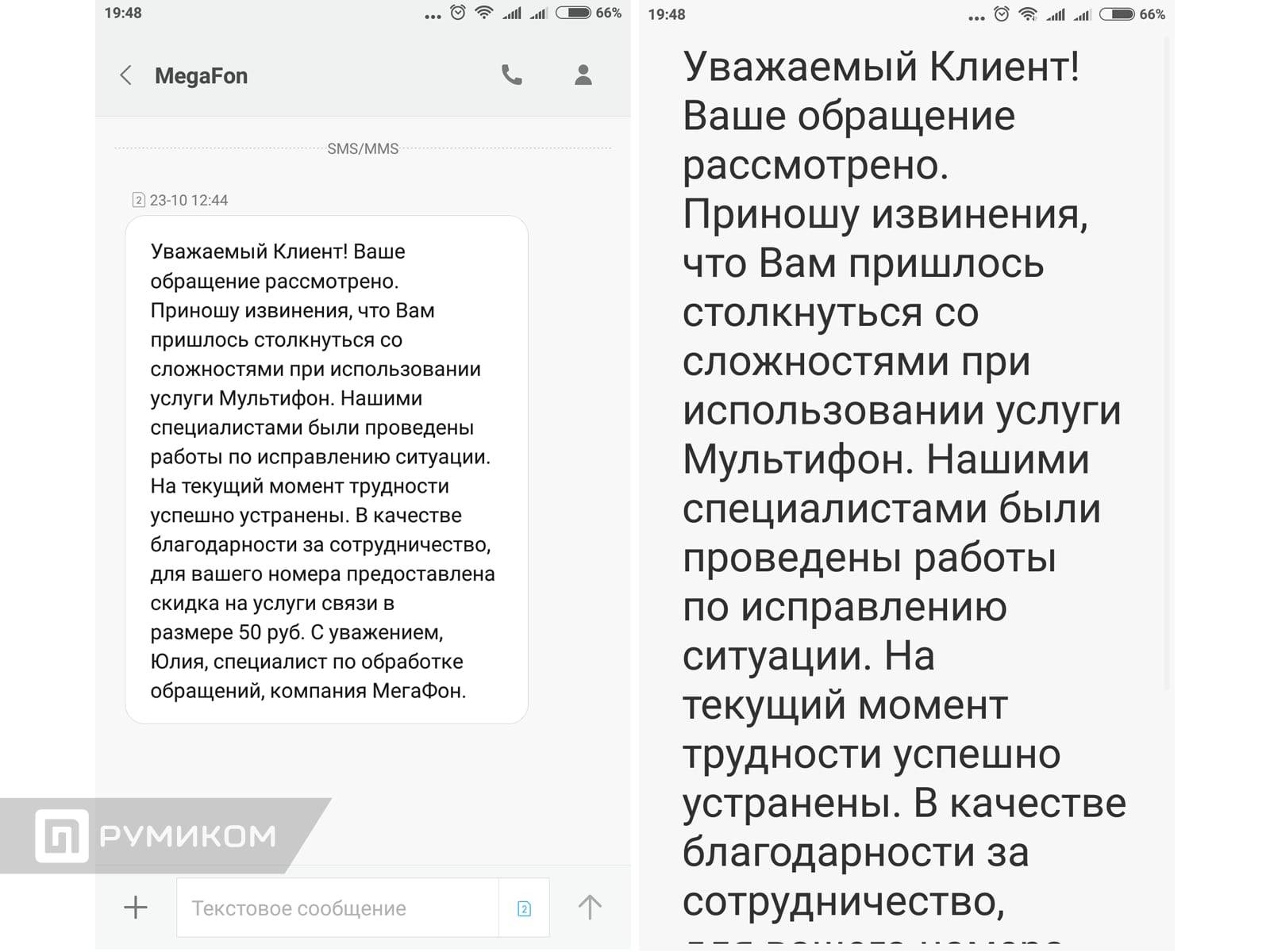
 Как включить управление навигацией жестами на Xiaomi (Redmi)
Как включить управление навигацией жестами на Xiaomi (Redmi)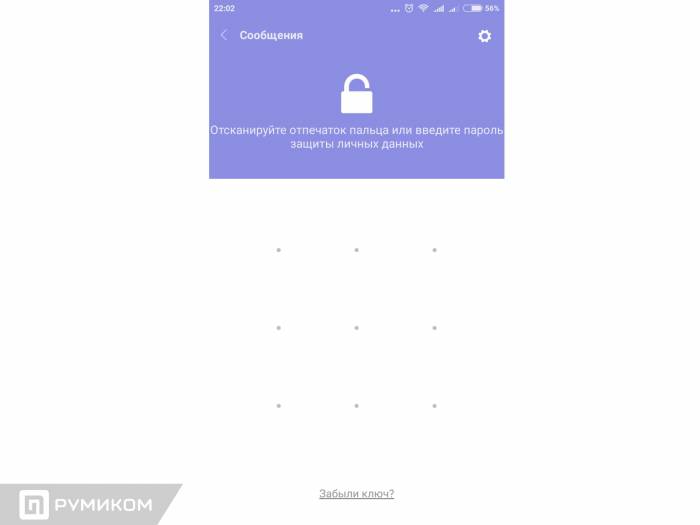
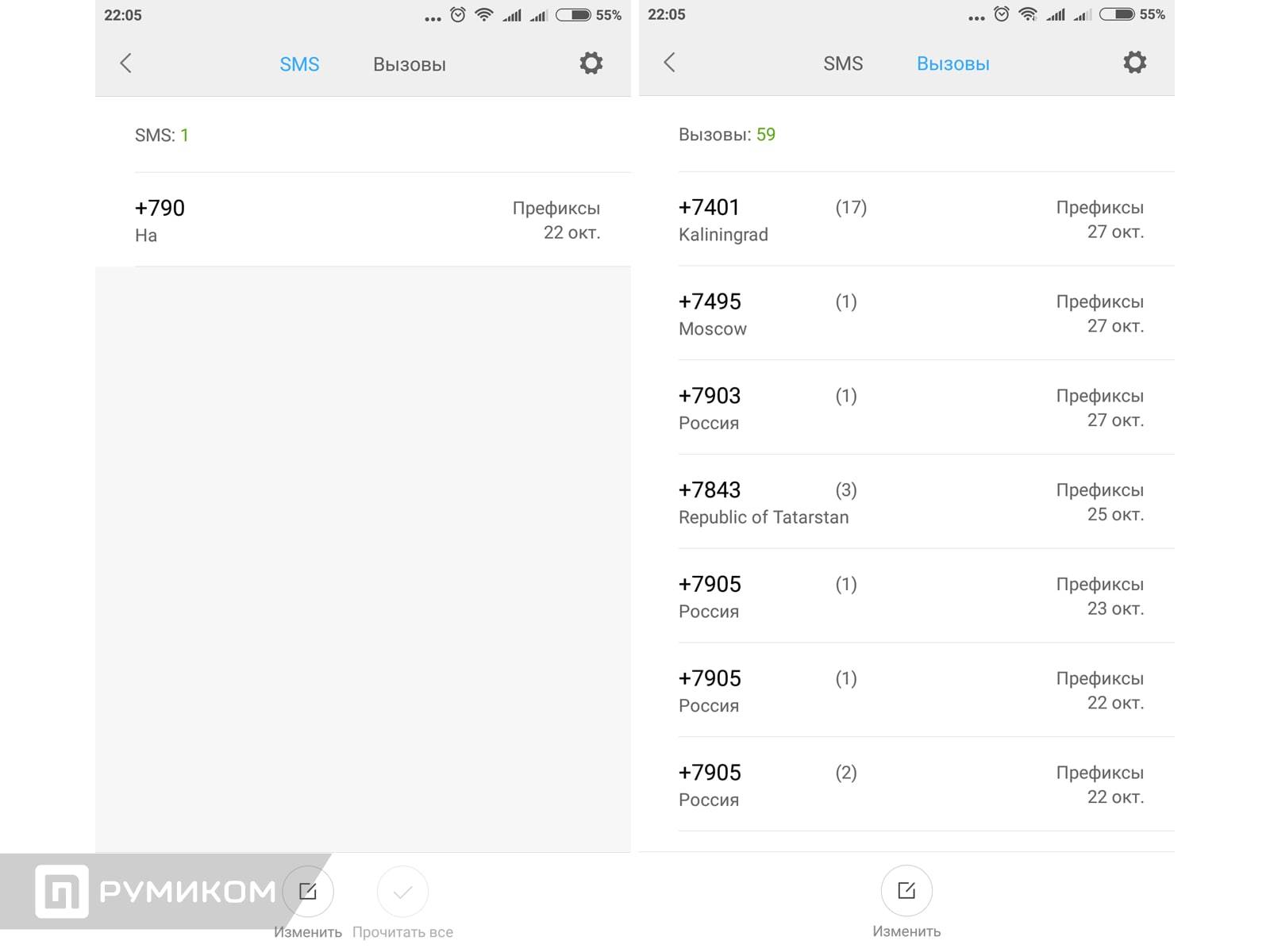
 Игры в Linux. Всё, что вам нужно знать
Игры в Linux. Всё, что вам нужно знать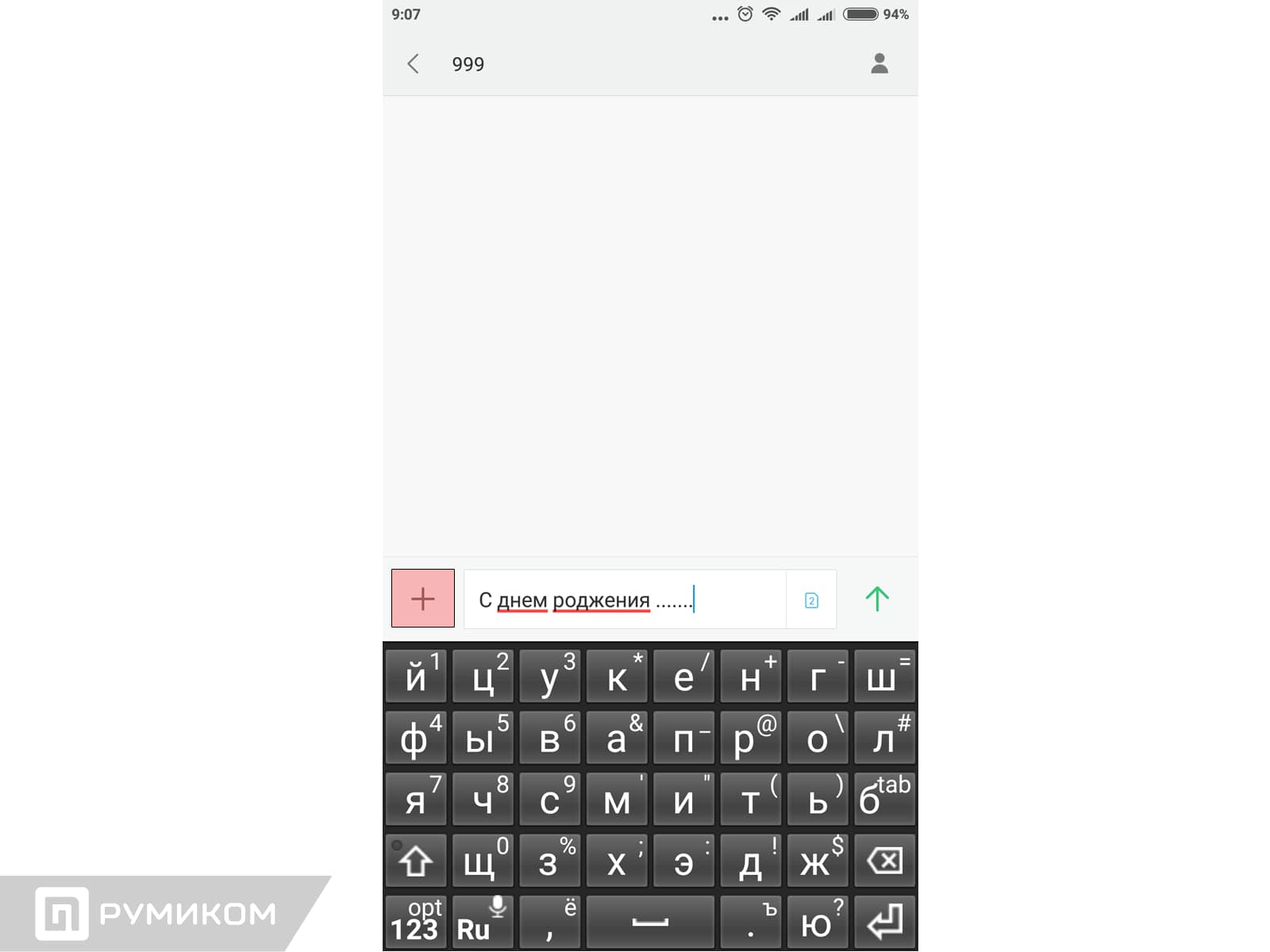
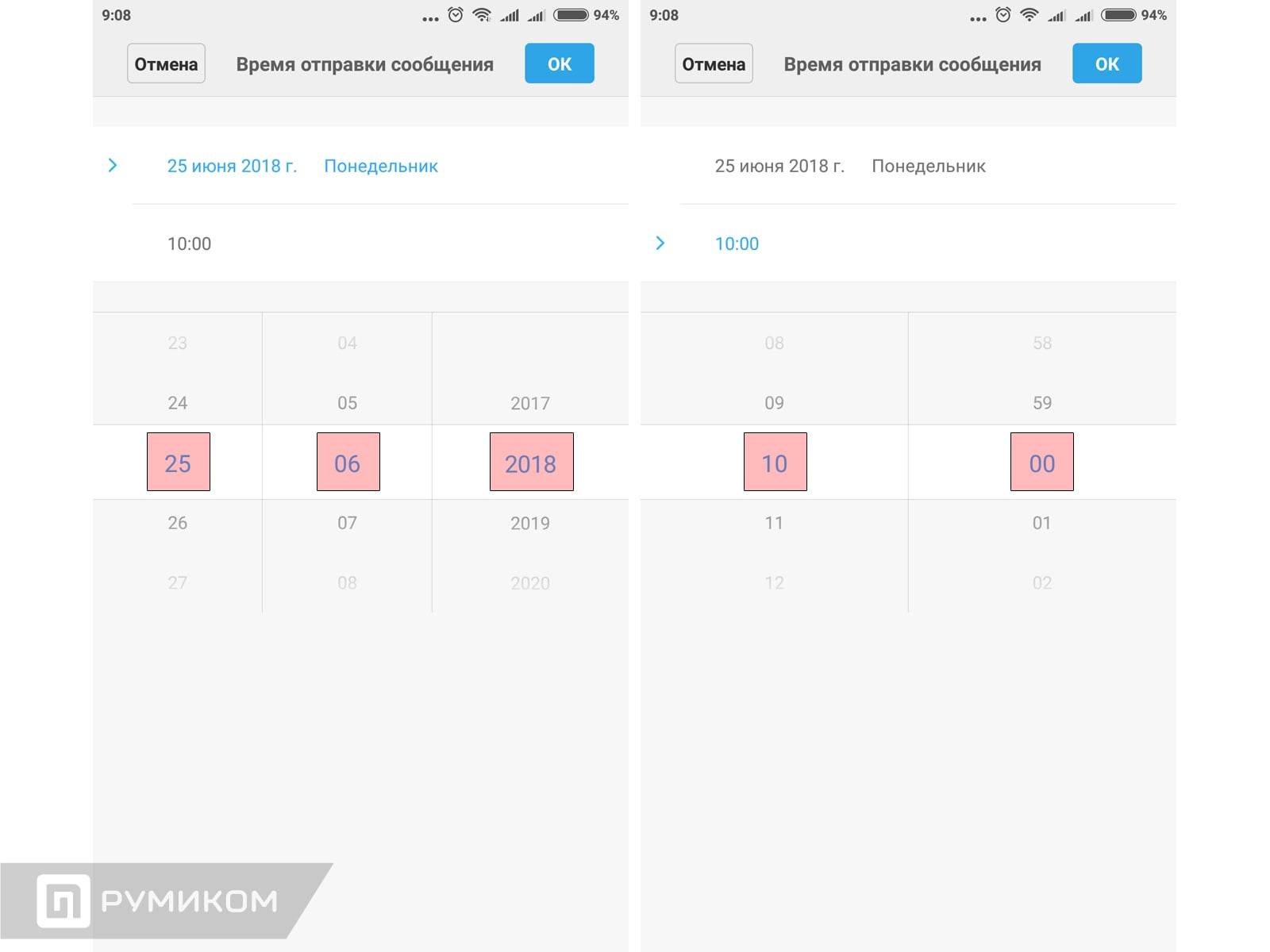
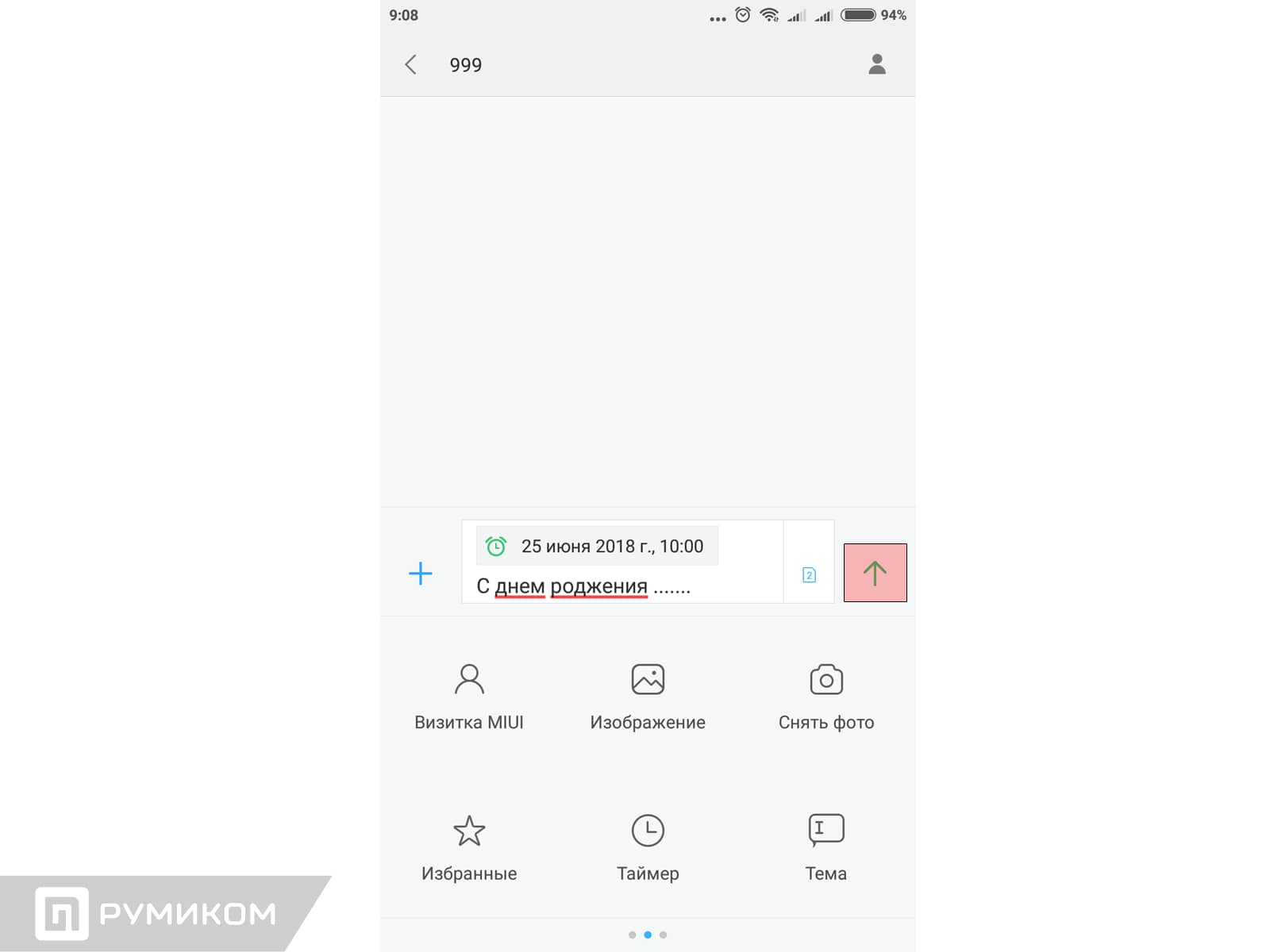
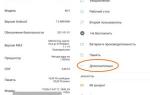 Как включить на смартфоне Xiaomi режим разработчика?
Как включить на смартфоне Xiaomi режим разработчика?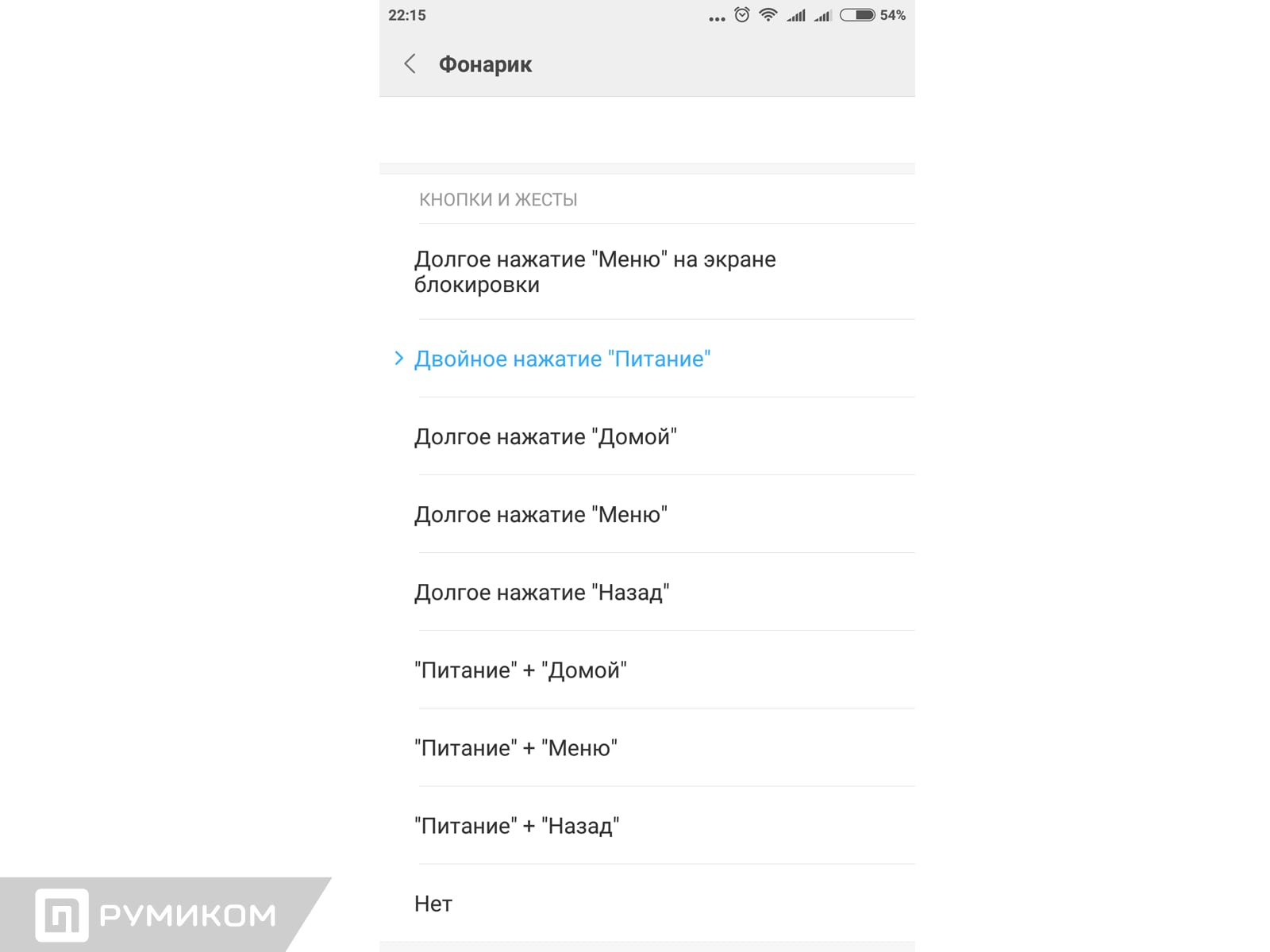
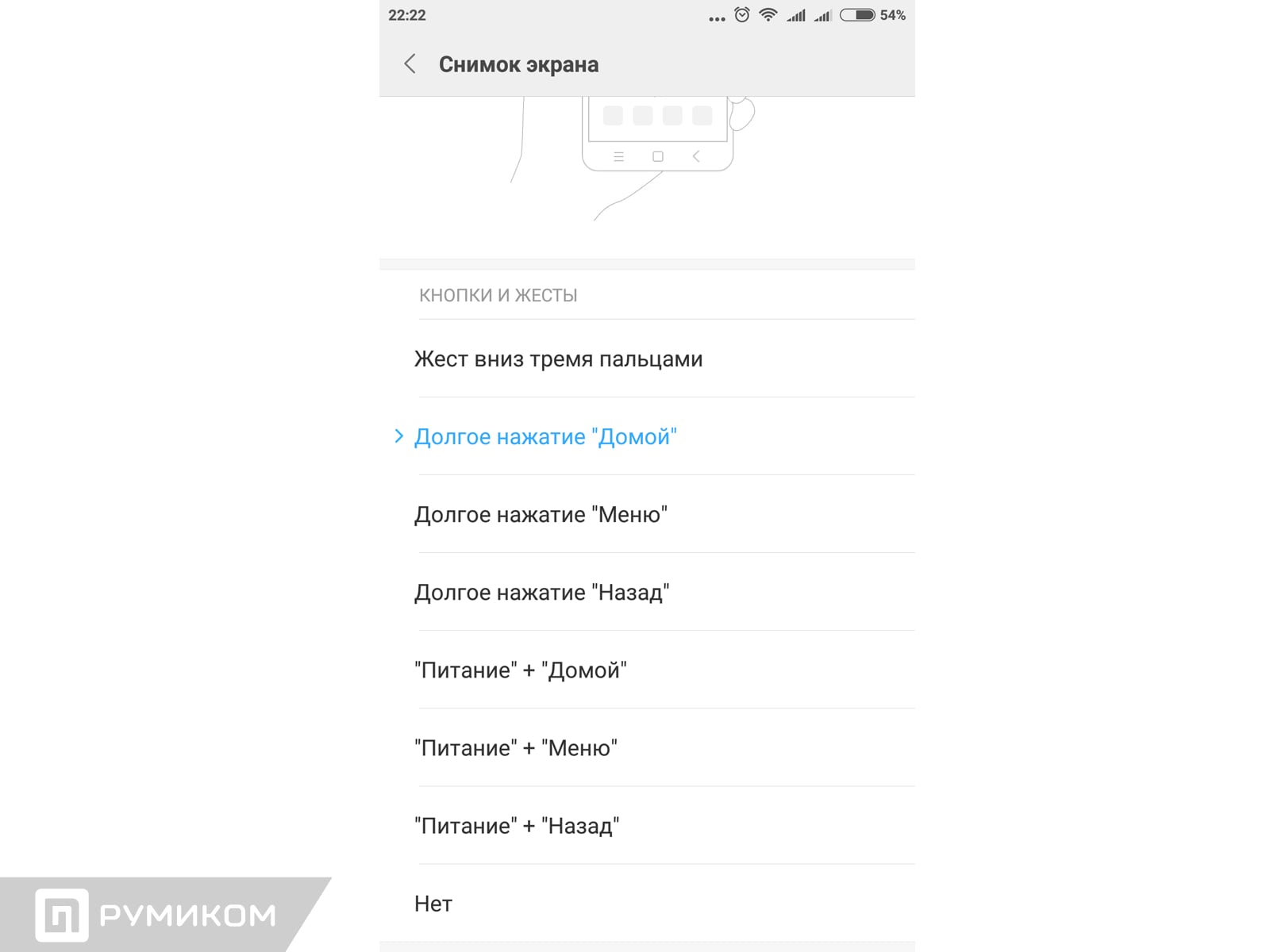
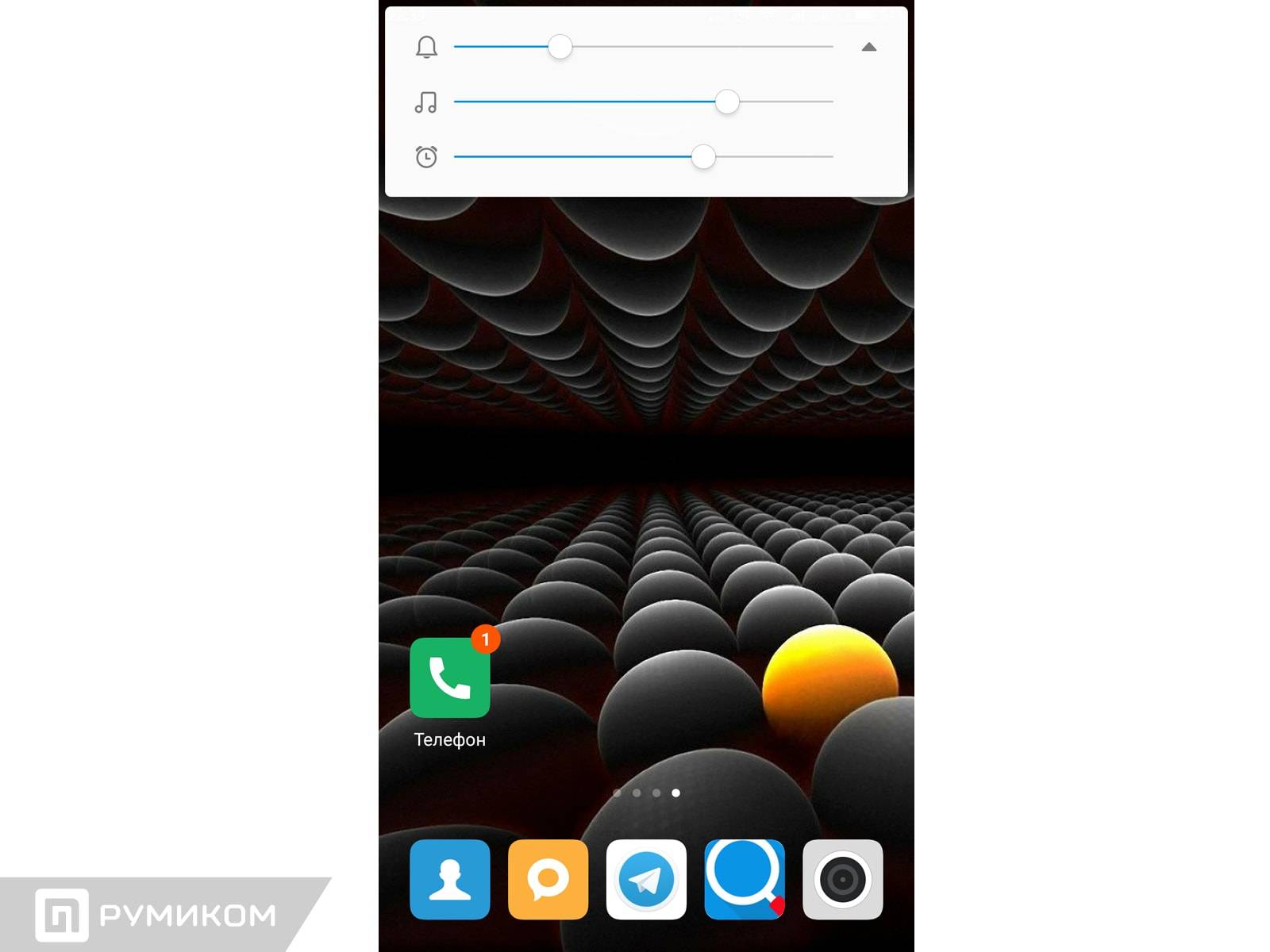
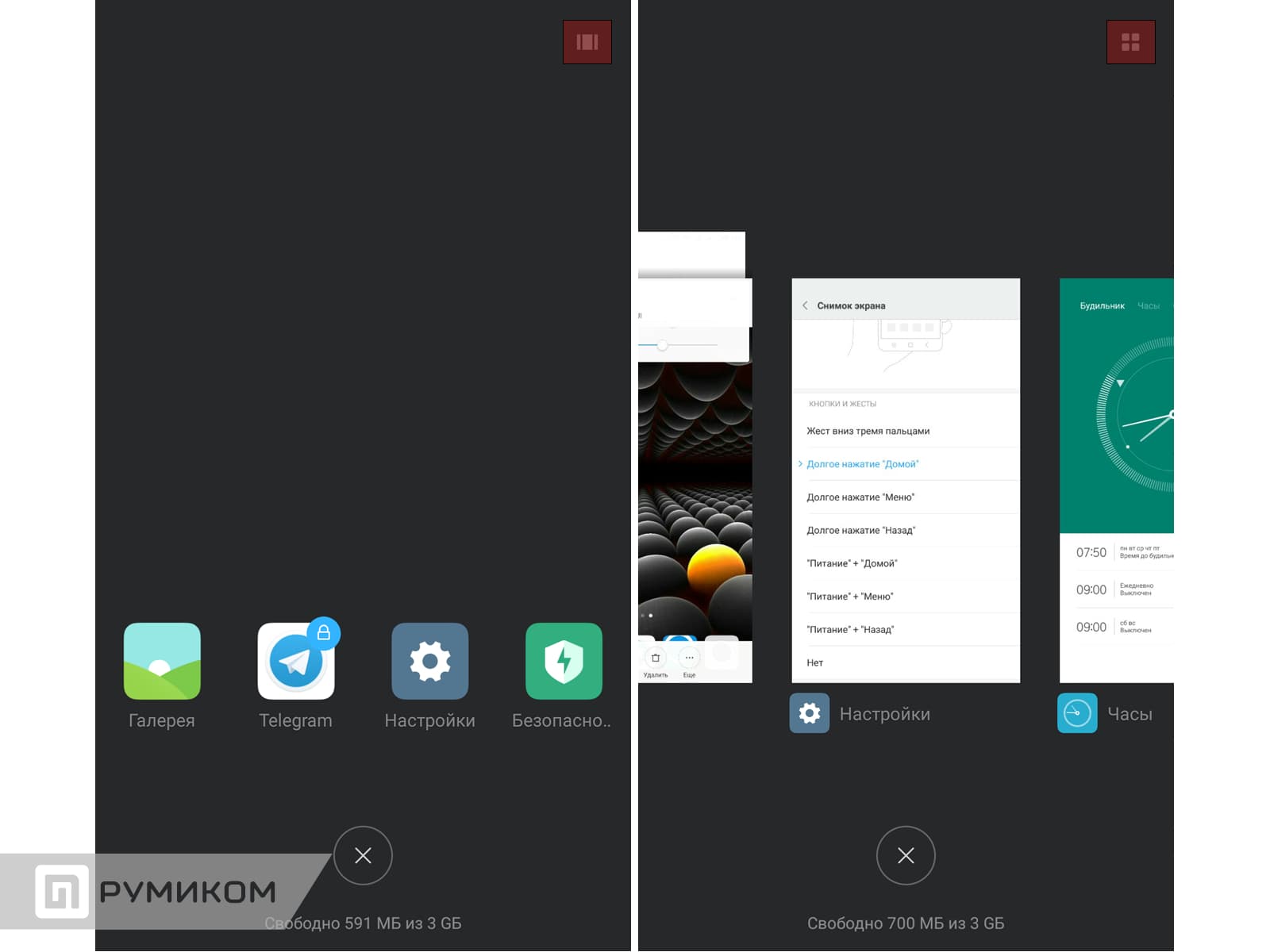
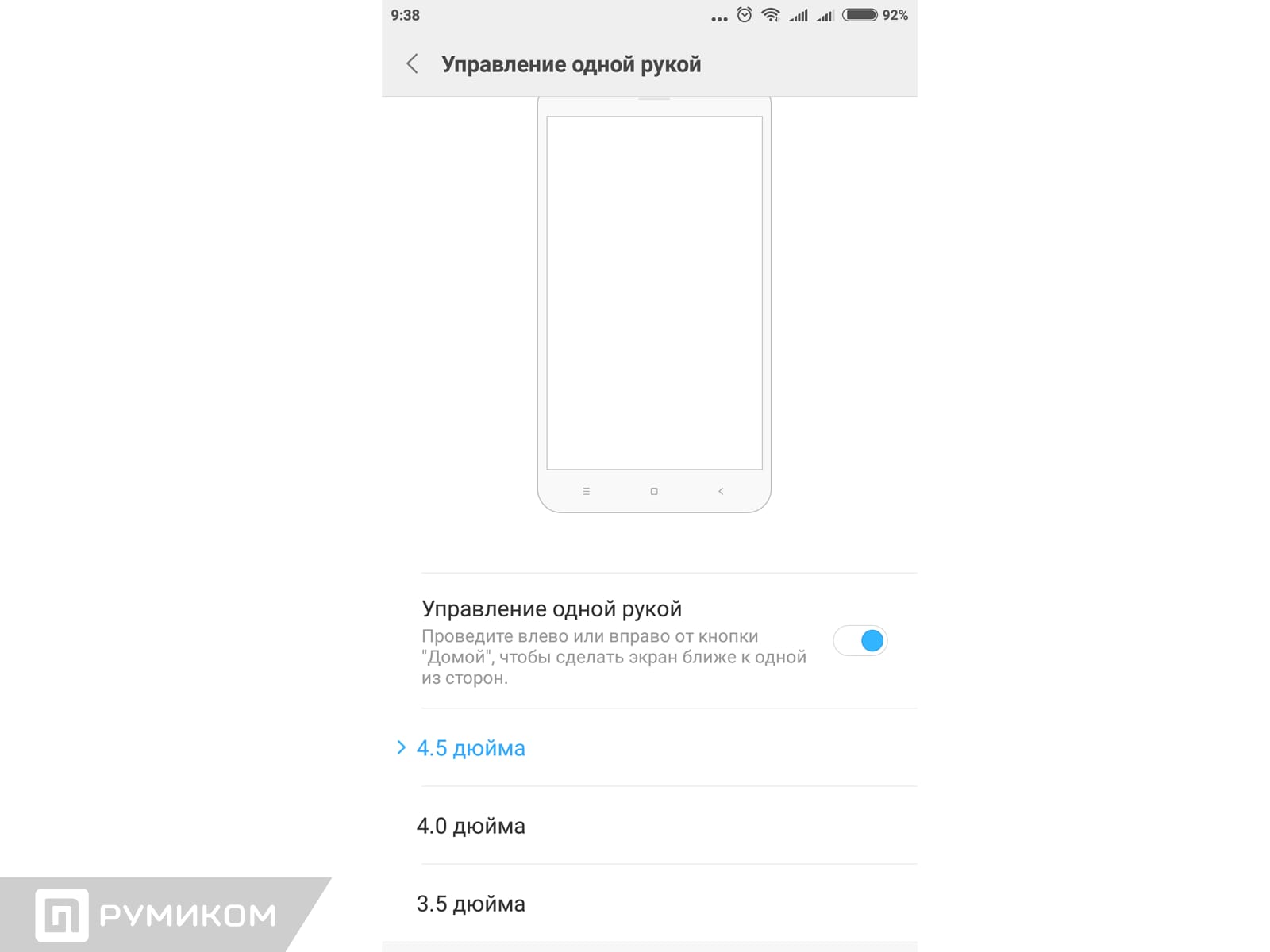
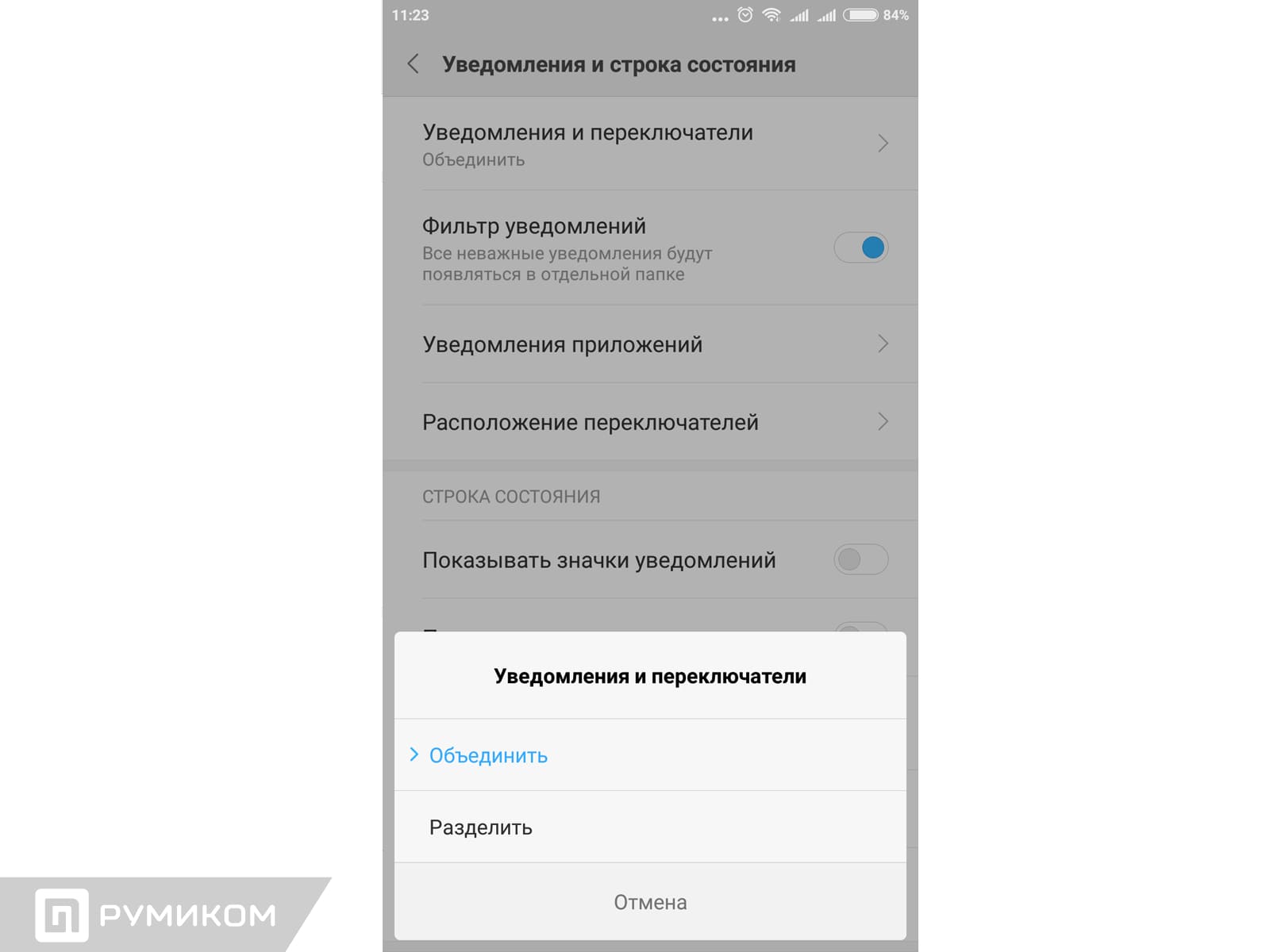

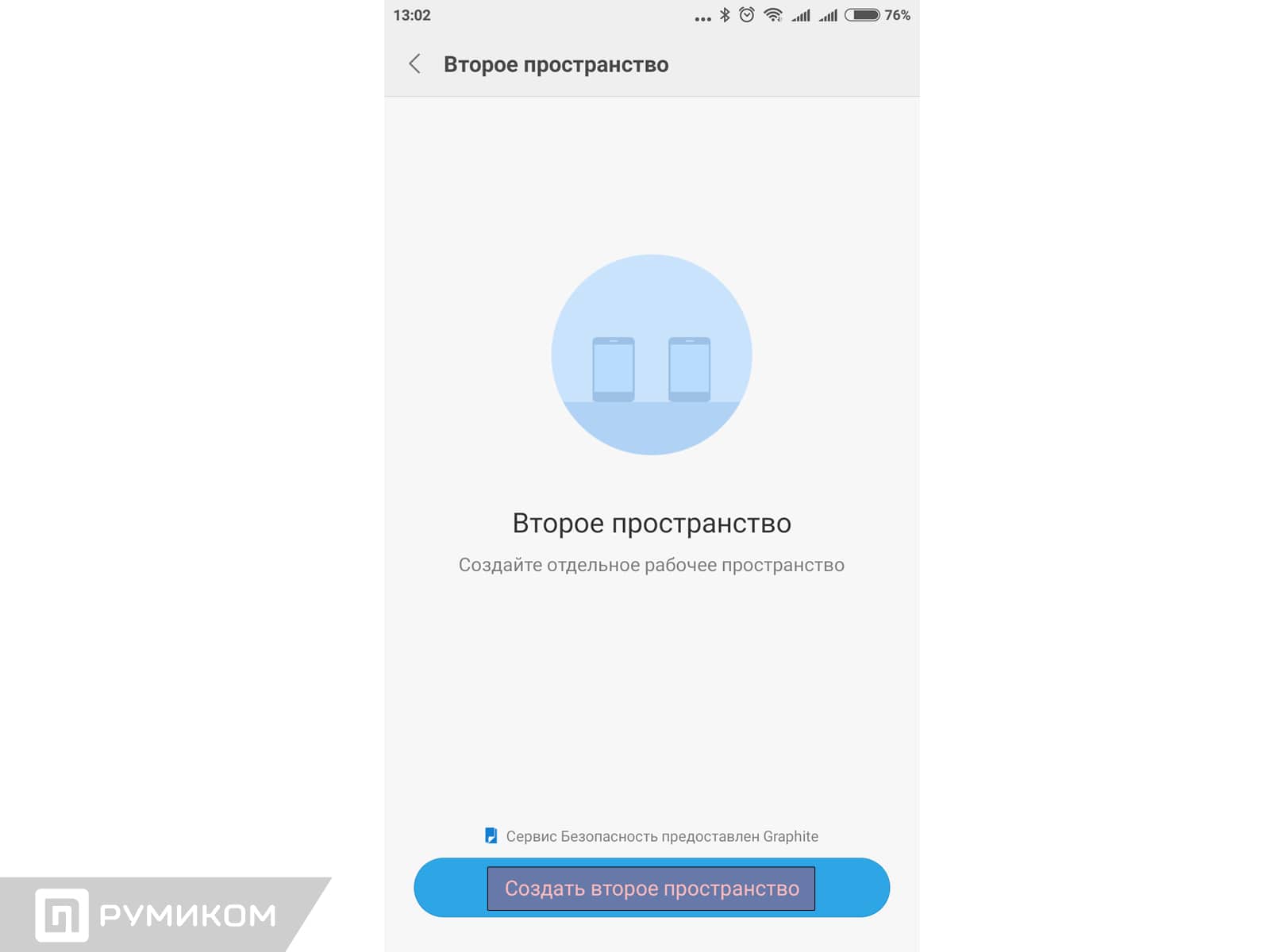
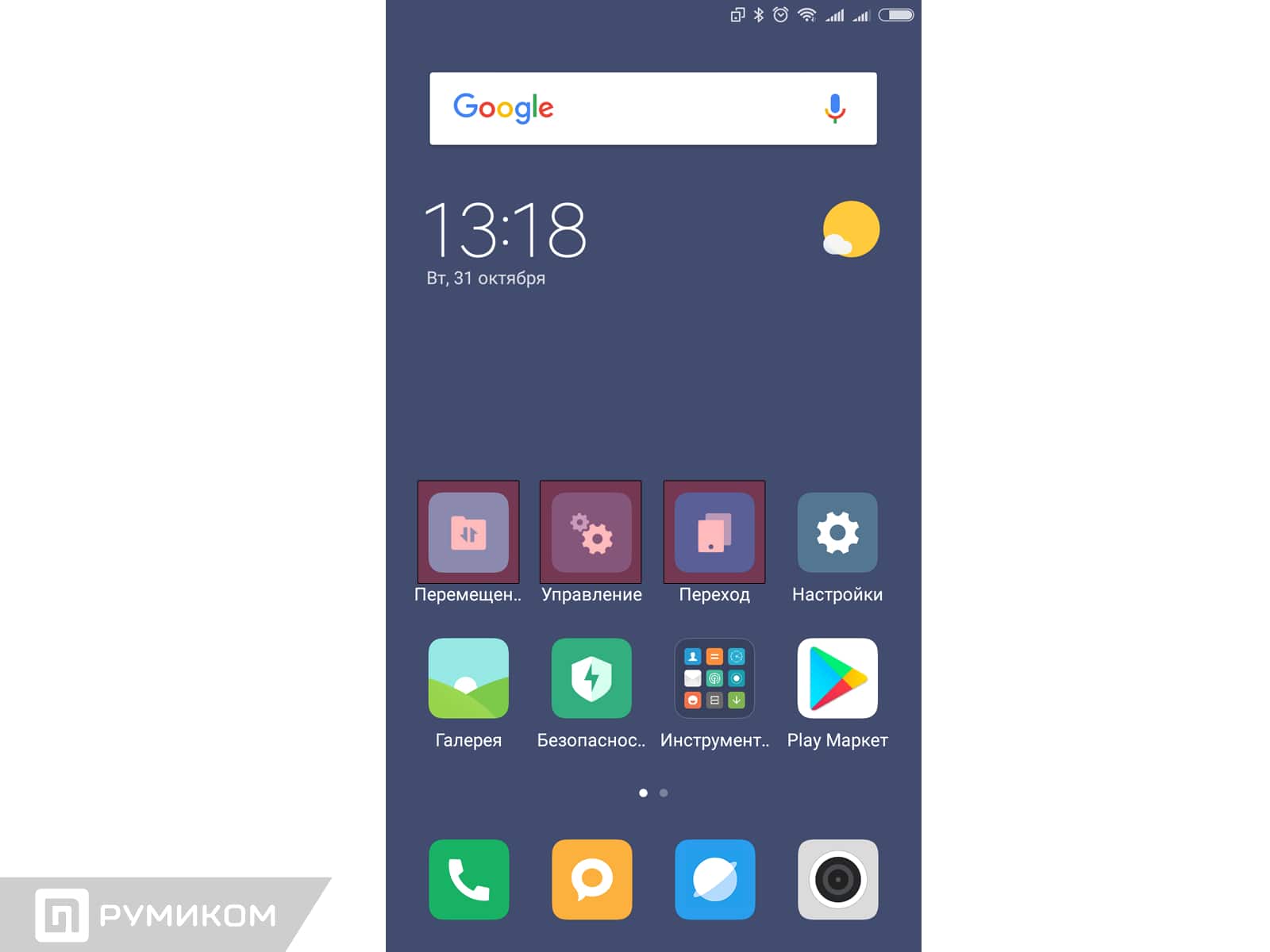


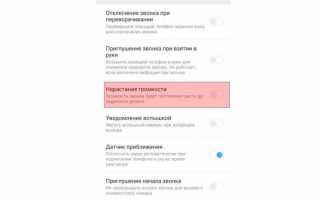

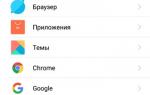 Настройка шторки уведомлений в MIUI 8
Настройка шторки уведомлений в MIUI 8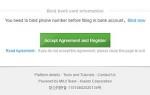 Варианты шрифтов на смартфонах Xiaomi и как изменить сам шрифт
Варианты шрифтов на смартфонах Xiaomi и как изменить сам шрифт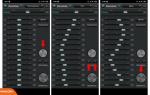 Как повысить громкость разговорного динамика на Xiaomi
Как повысить громкость разговорного динамика на Xiaomi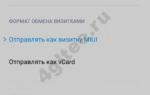 Как настроить ммс и смс на Мегафоне автоматически и вручную
Как настроить ммс и смс на Мегафоне автоматически и вручную